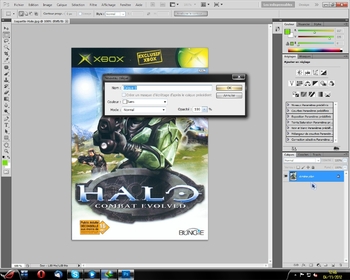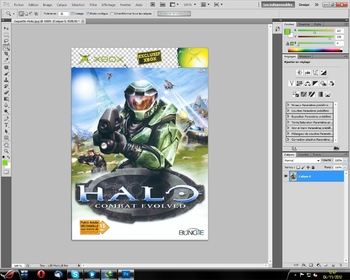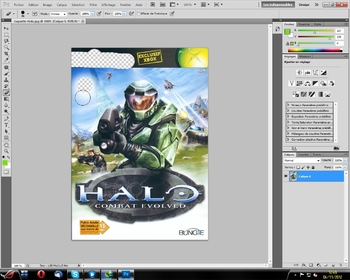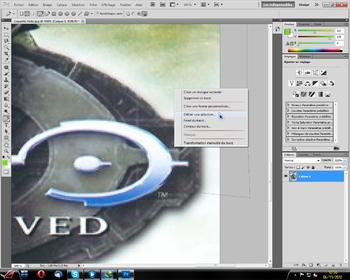-
Par psych0 le 4 Novembre 2012 à 13:33
et oui le découpage/détourage d'une image a l'air simple mais en fait c'est tout un art :)
ici je vais vous faire voir 2 ou 3 astuces pour ne plus en chier avec toshop
et let's go...d'abord commencez par un double clic gauche la dessus (voir screen et mon curseur de souris) quand la petite fenétre s'affiche on valide avec OK
a cette étape vous avez dévérouiller le calque ce qui va grandement aider pour la suite vu que grace a cette petite manip le fond de l'image sera transparent.
maintenant les différents outils de découpe,le rectangle de séléction,simple et efficace il nous donne ceci
l'outil rectangle est pratique pour une grande zone ici le haut de l'image en fait
on passe a la baguette magique,
la baguette s'utilise grace a un sytem de "tolérence" réglable suivant le cas,ici le réglage est a 32...avec un clic sur la zone noire du haut de l'image le résultat est pas super j'avoue mais c'est juste un exemple ^^
la baguette magique est trés pratique pour un fond uni (un fond blanc par exemple) elle permet une séléction de la totalité du fond d'un seul clic.
ensuite pour un travail précis y'a la gomme aussi (la taille est réglable hein la elle est grosse c'est juste pour que ce soit clairement visible:
la gomme c'est pas trop mon trip,je ne l'utilise que rarement en fait.
bref,on passe a l'outil plume,cet outil a une utilisation on va dire particulière en fait il faut le faire en 2 temps,le 1er le zoom (environ 500% pour une découpe précise)
et voici le zoom,de la on prend donc l'outil plume et on clic sur le bord de l'image (ici le spartan et le logo halo)
de la y'a 2 écoles soit on va faire une séléction de la totalité de l'image pour la copier puis coller dans un autre document (le détourage)
ou alors on va y'aller par petit bout comme moi,une fois la sélection fini clic droit puis:
de la la sélection va se faire,mais avant faut valider avec OK
un petit ctrl+x (raccourci clavier pour couper)nous donne ceci:
après la découpe et un zoom arriére voici le résultat...pas trop moche pour un truc fait en 10 sec avant la photo :)
bref de chez vous une fois le découpage fini pour garder la transparence (le damier gris et blanc en fond en fait c'est transparent) une petite sauvegarde en .png.
comme vous le voyez l'outil plume est un poil plus chaud a utilisé que les autres mais il permet un découpage beaucoup plus précis et aussi plus propre du fait d'une sélection point par point.
pour un exemple plus clair du découpage,un petit tour dans la galerie 256X256 du blog...les png de la page sont tous réalisé grace a l'outil plume :)
et voila fini...ou presque,en fait j'ai fait voir les outils on va dire principaux de photoshop mais il existe aussi le lasso (normal,magnétique etc) mais pour ceux la démerdez vous...
non je rigole,en fait le lasso c'est pas vraiment un outil que j'utilise en fait donc voila.
have fun
 votre commentaire
votre commentaire Suivre le flux RSS des articles de cette rubrique
Suivre le flux RSS des articles de cette rubrique Suivre le flux RSS des commentaires de cette rubrique
Suivre le flux RSS des commentaires de cette rubrique